
Was soll ich tun, wenn Win11 den Netzwerkpfad nicht finden kann? Beim täglichen Gebrauch von Computern werden wir mehr oder weniger auf einige Computerprobleme stoßen. Freunde, die Win11 verwenden, haben kürzlich berichtet, dass sie den Netzwerkpfad bei der Netzwerkfreigabe nicht finden können. Viele Freunde wissen nicht, wie man im Detail vorgeht. Der Editor hat die Lösung unten zusammengestellt: Der Win11-Computer kann den Netzwerkpfad nicht finden. Wenn Sie interessiert sind, folgen Sie dem Editor, um ihn zu lesen.

1. Klicken Sie zunächst mit der rechten Maustaste auf das Netzwerksymbol unten und öffnen Sie die Netzwerk- und Interneteinstellungen.
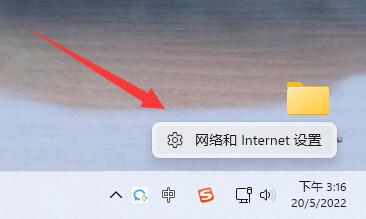
2. Öffnen Sie dann die erweiterten Netzwerkeinstellungen.
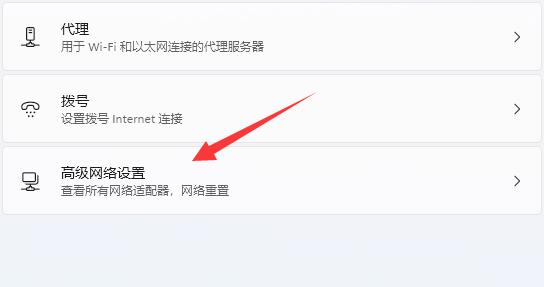
3. Öffnen Sie dann unten weitere Netzwerkadapteroptionen.
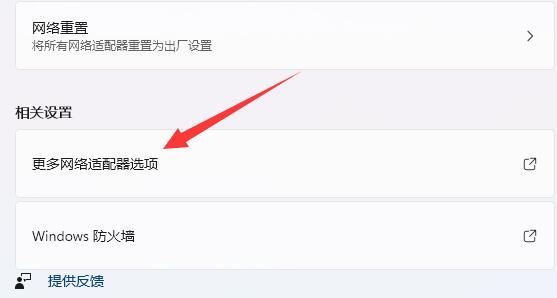
4. Klicken Sie dann mit der rechten Maustaste auf das verbundene Netzwerk und öffnen Sie die Eigenschaften.
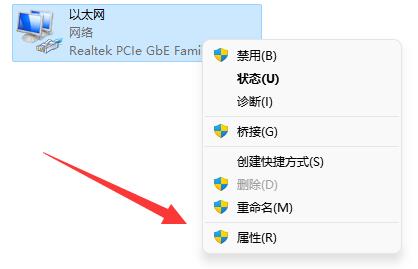
5. Überprüfen Sie nach dem Öffnen alle unten aufgeführten Optionen.
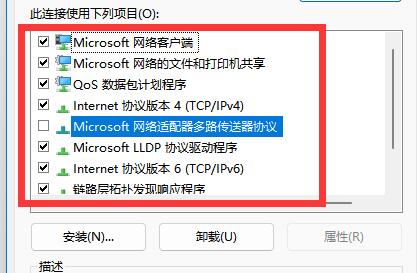
6. Wenn die Optionen nicht vollständig sind, klicken Sie unten links auf „Installieren“.
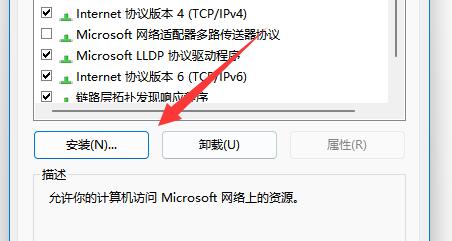
7. Wählen Sie abschließend den Kunden und die Dienstleistung aus und fügen Sie diese hinzu.
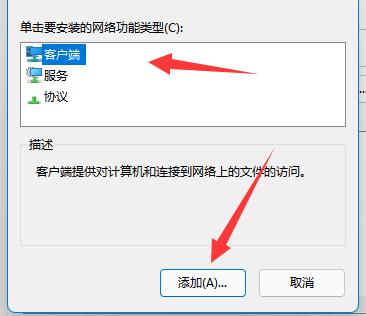
Das obige ist der detaillierte Inhalt vonWas tun, wenn Win11 den Netzwerkpfad nicht finden kann?. Für weitere Informationen folgen Sie bitte anderen verwandten Artikeln auf der PHP chinesischen Website!
 So lesen Sie Py-Dateien in Python
So lesen Sie Py-Dateien in Python
 Warum kann ich nicht auf den Ethereum-Browser zugreifen?
Warum kann ich nicht auf den Ethereum-Browser zugreifen?
 So verwenden Sie die Insert-Anweisung in MySQL
So verwenden Sie die Insert-Anweisung in MySQL
 div-Bildlaufleiste
div-Bildlaufleiste
 So exportieren Sie Word aus Powerdesigner
So exportieren Sie Word aus Powerdesigner
 Was ist der Unterschied zwischen Webstorm und Idee?
Was ist der Unterschied zwischen Webstorm und Idee?
 So registrieren Sie sich bei Matcha Exchange
So registrieren Sie sich bei Matcha Exchange
 Localstorage-Nutzung
Localstorage-Nutzung
 Was soll ich tun, wenn mein iPad nicht aufgeladen werden kann?
Was soll ich tun, wenn mein iPad nicht aufgeladen werden kann?




